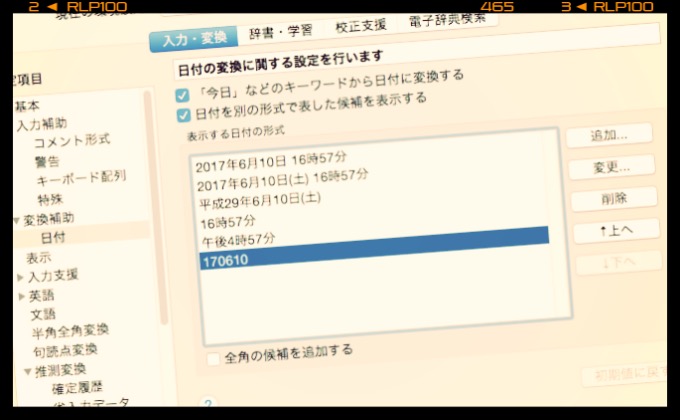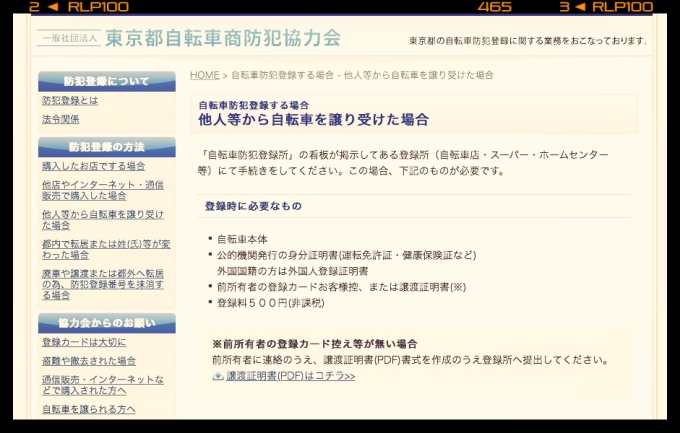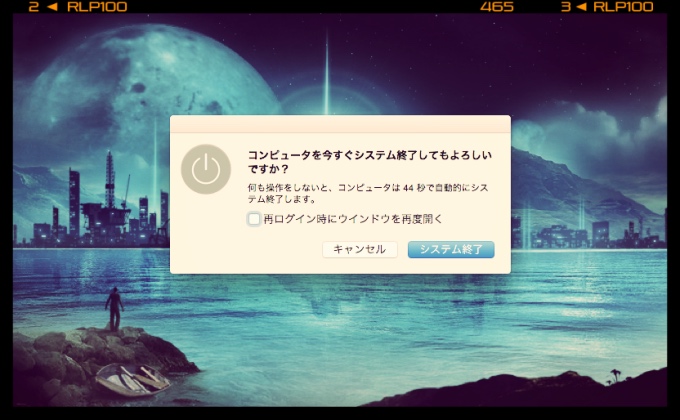
基本、超夜型人間の私は、朝方まで仕事をしてから寝る生活を送っています。
大体朝の5時ぐらいに仕事を終わらせ、そのあと1日の振り返りをしつつ、歯磨きをして6時ぐらいに寝る感じです。
ですが、たまに休憩ってことでソファに座って休憩すると、そのまま寝てしまうことがあります(汗)で、翌朝起きたときに「ああ、またやっちゃった」と思ってしまうのが、愛機MacBook Proの電源を入れっぱなしにしてしまうこと。
もちろんスリープ設定はしてますけど、だいたい決まった時間に寝ちゃうなら、決まった時間にMacの電源が落ちるようにしとけばいいじゃんね?ってことで、数年前から設定しています。
ということで、決まった時間になったらMacの電源を落とす方法をまとめました。
設定方法
1環境設定 省エネルギーをクリックします。
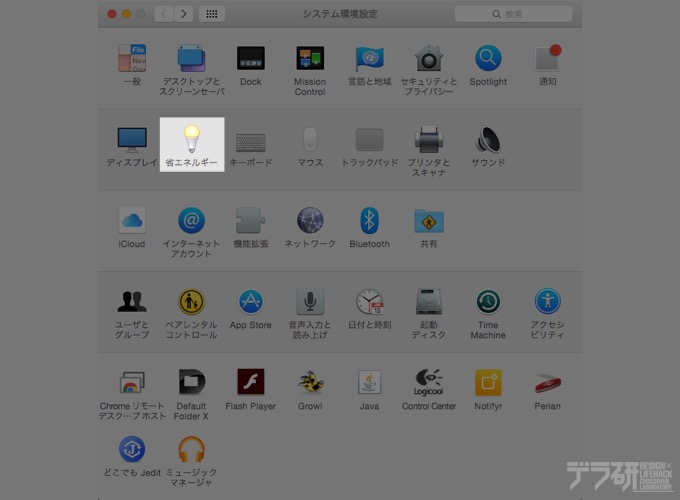
2スケジュール…をクリックします。
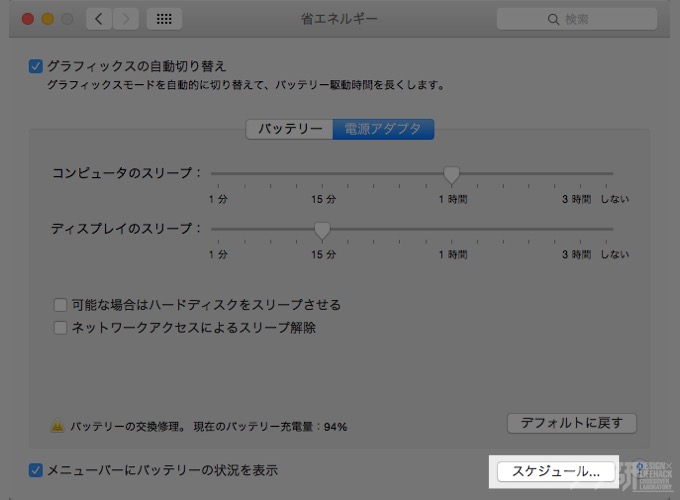
3システム終了を選択し、曜日と日時を設定してOKをクリックすれば設定完了です。
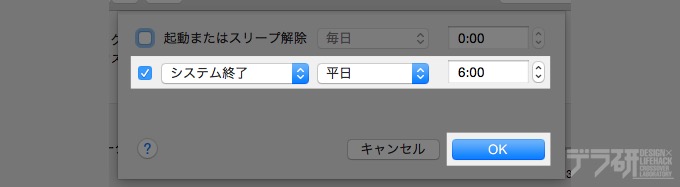
あんじゅの思うトコロ
今回紹介した機能は電源を落とすだけでなく、再起動やスリープの設定も可能です。
ただし、なにかしらのファイルを開いて作業をし、保存していない状態の場合は、設定した時間になっても「保存する/しない」のダイアログが表示されたまま電源が落ちません。 なので、もし席を離れるときは、必ずファイルを保存するクセをつけましょう。
決まった時間にMacの電源を落としたいと思った方は、参考にしてみて下さいね!
使用中のMac環境
記事内で使用しているMac環境は以下の通りです。| スペック一覧 | |
|---|---|
| モデル名 | MacBook Pro(15-inch,Mid 2010) |
| CPU | Core i5,2.4GHz |
| メモリ | 8GB(4GB+4GB) |
| ディスク | SSD(250GB)+HDD(1TB)に換装 |
杏珠
以上、インスタントベトナムコーヒーを飲んでホッとしている杏珠でした。それではまた!
関連記事
- Finder上のファイルをコピーではなく「移動」させるキーボードショートカット【少杏特:001】
- 画像編集アプリ「pixelmator」で画像を開くとき、pxm形式で開かない方法【少杏特:002】
- 多機能リネームアプリ「Shupapan」でファイル名ではなくフォルダ名を変更(リネーム)する方法【少杏特:003】
- Quick Look(クイックルック)で複数選択した画像ファイルを一覧表示する方法【少杏特:004】
- 毎日決まった時間にMacの電源を落とす方法【少杏特:005】
- 開発元が未確認のため開けないアプリを使う方法【少杏特:006】
- MarsEditで一度挿入した画像を、設定を生かしたままサクッと再挿入する方法【少杏特:007】
- Macの時計を秒数まで表示させる方法【少杏特:008】
- ダウンロードしたアプリが「●●が壊れているため開けません」と表示されてアプリが使えない場合の解決方法【少杏特:009】
The following two tabs change content below.


最新記事 by 杏珠(あんじゅ) (全て見る)
- メインOSをmacOS Sonoma(ver.14)にバージョンアップしました - 2024 年 6 月 19 日
- 新しいMacを購入&無事にセットアップも完了!【Mac mini (2023)購入までの道 その3】 - 2024 年 1 月 13 日
- 新しいMacをどれにしようか悩んだ結果【Mac mini (2023)購入までの道 その2】 - 2023 年 7 月 23 日